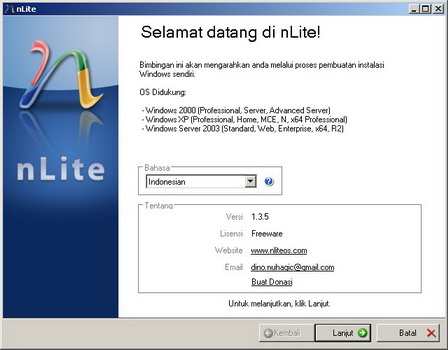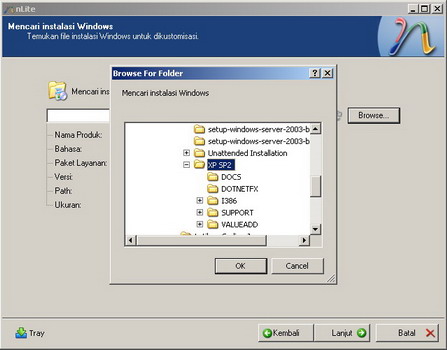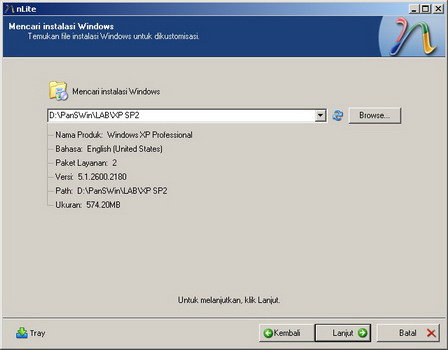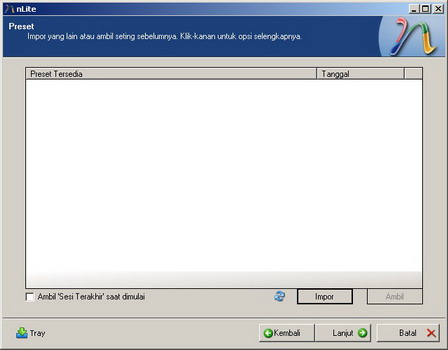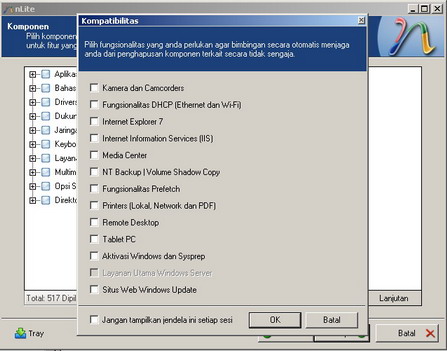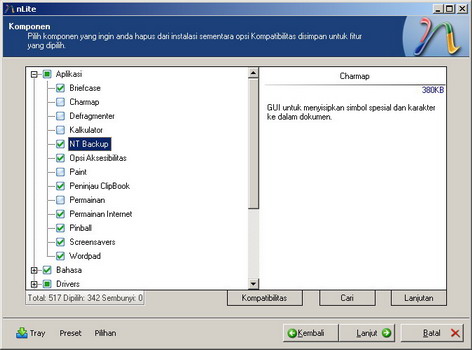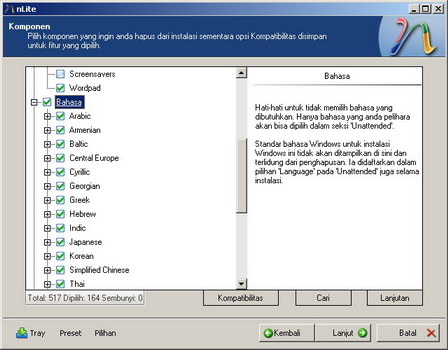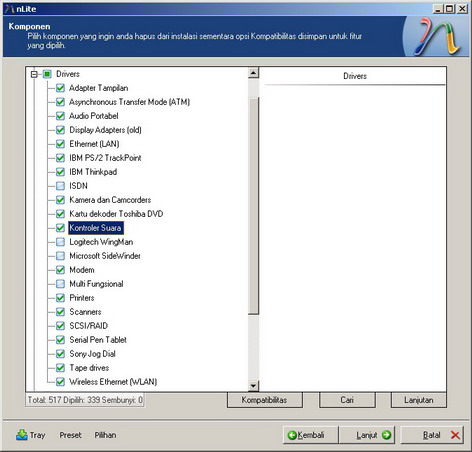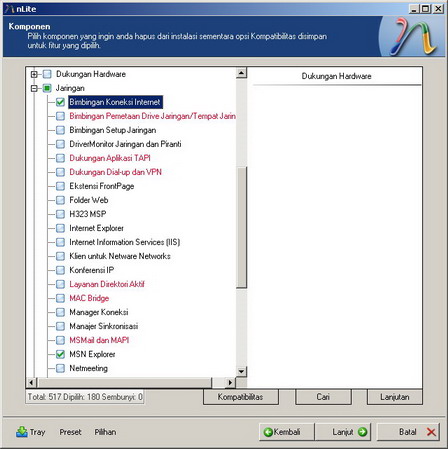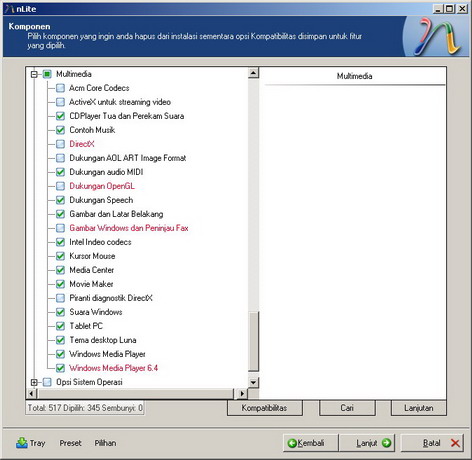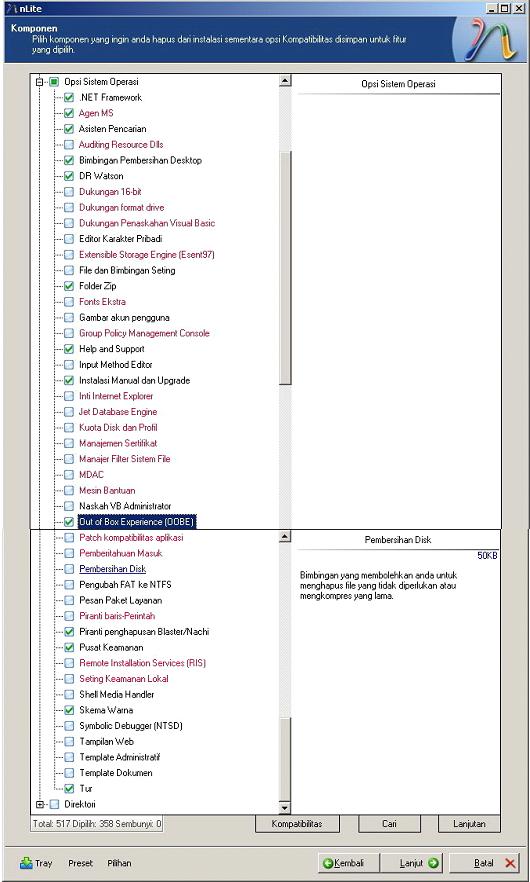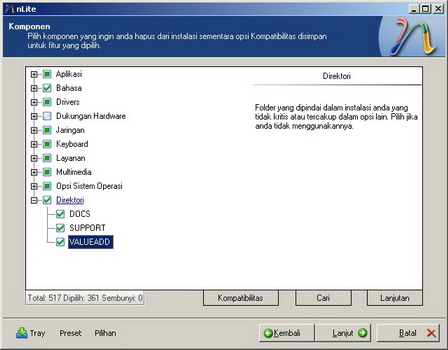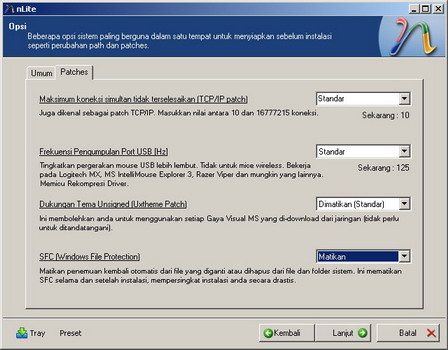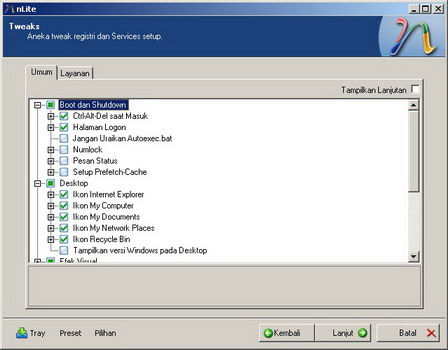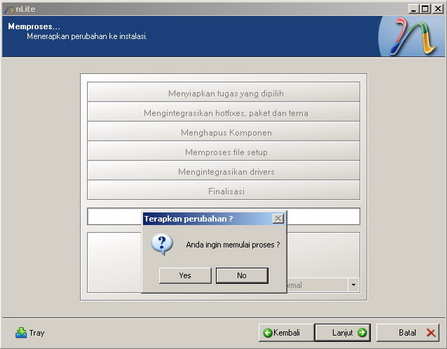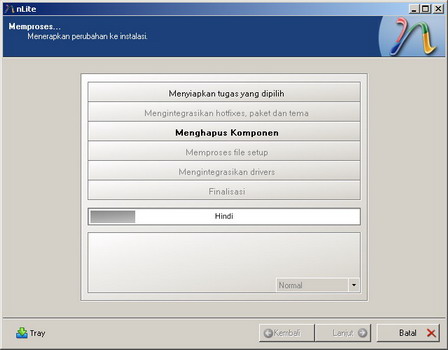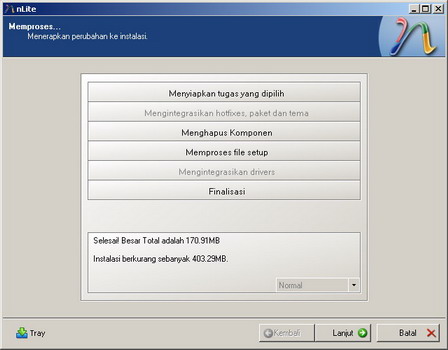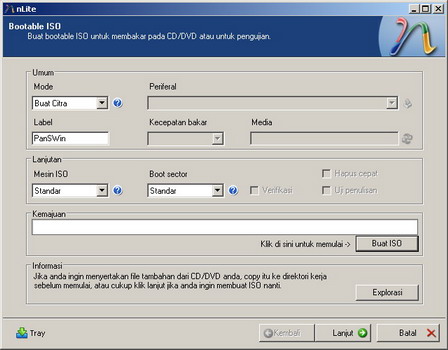Sahabat blogger kali ini kita akan mencoba meremaster Windows 7 dengan RT 7 lite
Sebelum kita melekukan proses remastering windows 7 kita perlu mempersiapkan software untuk meremaster dan bahan.
Yang perlu kita persiapkan sebelum proses remastering windows 7 adalah:
Langkah-langkah meremaster windows




Lalu pilih Make ISO kemudian pilih directory untuk menyimpan file iso yang kita buat
sekian dulu posting kali ini semoga bermanfaat..............!
Sebelum kita melekukan proses remastering windows 7 kita perlu mempersiapkan software untuk meremaster dan bahan.
Yang perlu kita persiapkan sebelum proses remastering windows 7 adalah:
- Software untuk meremaster windows 7 (disini kami akan menggunakan RT 7 lite)
- *iso windows 7 (usahakan bukan windows 7 yang sudah di remaster)
- Virtual box atau VM ware player untuk mengecek windows yang sudah kita remaster
Langkah-langkah meremaster windows
- Pastikan anda sudah menginstall RT 7 lite sebagai software utuk meremaster windows.
- Jalankan RT 7 lite.
- Setelah terbuka window RT 7 lite klick Brows lalu pilih Select ISO file pilih iso yang akan diremaster kemudian klick Open


- Kemudian klick lagi extrack patch lalu buat satu folder di hardisk anda lalu kick OK --> OK
- Tunggu proses nya selesai, lalu akan muncul kotak dialog yang memerintahkan anda untuk memilih windows yang akan anda remaster jika anda sudah memilih silakan klick OK
- Tunggu proses selesai, kemudian pada menu RT 7 lite pilih Task lalu beri tanda ceklist pada pada menu select all

- Lalu pilih menu Integration kemudian menu aplikasi. Sekarang klick add lalu pilih aplikasi yang akan anda sediakan untuk windows 7 yang akan anda buat.
- Jika anda sudah selesai memasukkan aplikasi anda bisa melanjutkan ke tahap selanjutnya. Plih Features Removal untuk menghapus software bawaan windows.
- Kemudian plili menu Un-Attended lalu ceklist seperti pada gambar dibawah ini atausesuai dengan keinginan anda. tujuan memberi ceklist adalah agar ktika kita menginstall windows hasil remaster nya, Anda tidak perlu memasukkan produck key.
- Langsung saja kita melangkah pada tahap modifiksi tampilan. Pilih Costomizatiaon lalu pilih menu-menu yang ada diatasnya untuk menambah atau mengurangi antara lain secreensaver, theme, walpaper, logon secreen, gadgets, document, sample musick,dll
- Jika sudah anda sesuaikan sesuai keinginan anda sekarang klick Apply -->klick commit kemudian tunggu proses pemasangan software selesai
- Langkah terakhir, membuat file ISO. Ubah menu yang berlingkaran biru menjadi create image untuk memuat file iso.

Lalu pilih Make ISO kemudian pilih directory untuk menyimpan file iso yang kita buat
- Jika proses pembuatan iso sudah selesai anda bisa klick finish.
- Untuk memeriksa iso yang kita buat bisa digunakan atau tidak, anda bisa menggunakan Oralce Oirtual BOX atau VM ware player. setelah anda pastikan bahwa proses remastering windows anda berhasil anda bisa memburning nya ke DVD dan siap dijadikan media penginstalan windows 7.
sekian dulu posting kali ini semoga bermanfaat..............!